
.NET ફ્રેમવર્ક એ વધારાની ફાઇલોની લાઇબ્રેરી છે જે ડિફૉલ્ટ વિન્ડોઝ 10 ઑપરેટિંગ સિસ્ટમમાં દાખલ થાય છે. જ્યારે વપરાશકર્તાઓ આ ઘટકને ફરીથી ઇન્સ્ટોલ કરવા માંગે છે ત્યારે આ સંખ્યાબંધ મુશ્કેલીઓનું કારણ બને છે, ઉદાહરણ તરીકે, જ્યારે તેની કામગીરી સાથે સમસ્યાઓ થાય છે. તાત્કાલિક સ્પષ્ટતા કરો કે આ કાર્યને સામાન્ય સમજણમાં પરિપૂર્ણ કરવું શક્ય નથી, કારણ કે તે સંપૂર્ણપણે .NET ફ્રેમવર્કને સંપૂર્ણપણે દૂર કરવાનું અશક્ય છે, પરંતુ તે પદ્ધતિઓ છે જે તેને કી ઑબ્જેક્ટ્સ ફરીથી અપડેટ કરીને કાર્ય કરે છે. તે આ વિશે છે જે નીચે ચર્ચા કરવામાં આવશે.
પદ્ધતિ 1: વિન્ડોઝ માટે અપડેટ્સ
તાજેતરની અપડેટ્સ સાથે વિન્ડોઝમાં વિંડોઝમાં લાઇબ્રેરી સાથે સંકળાયેલી બધી ફાઇલો. અલબત્ત, એવું લાગે છે કે સંબંધિત અપડેટ્સને દૂર કરવાથી .NET ફ્રેમવર્ક તત્વોથી છુટકારો મળશે, પરંતુ આ કેસ નથી, કારણ કે માઇક્રોસોફ્ટ અસામાન્ય પેકેજ ઇન્સ્ટોલેશન એલ્ગોરિધમ્સનો ઉપયોગ કરે છે. તેના બદલે, તમે લાઇબ્રેરીના અસ્તિત્વમાંના ઘટકોને અક્ષમ કરવાનો પ્રયાસ કરી શકો છો અને તેને અપડેટ્સની આગલી ઇન્સ્ટોલેશન પર અપડેટ કરવાનો પ્રયાસ કરી શકો છો, જે થઈ રહ્યું છે:
- પ્રથમ તમારે ખાતરી કરવાની જરૂર છે કે વિન્ડોઝ 10 નું આગલું અપડેટ ઇન્સ્ટોલેશન માટે તૈયાર છે. તે પછી, "પ્રારંભ કરો" ખોલો અને "પરિમાણો" પર જાઓ.
- જે મેનુ દેખાય છે તે "એપ્લિકેશન" કેટેગરી પસંદ કરો.
- સૂચિના તળિયે સ્રોત જ્યાં તમે શિલાલેખ "પ્રોગ્રામ્સ અને ઘટકો" પર ક્લિક કરો છો.
- ડાબી પેનલ દ્વારા, "વિન્ડોઝ ઘટકોને સક્ષમ અથવા અક્ષમ કરો" પર જાઓ.
- વિન્ડોઝ ઘટકો વિંડોમાં પ્રથમ પંક્તિઓ અને નેટ ફ્રેમવર્કના પ્રદર્શન માટે જવાબદાર છે. બંધ કરવા માટે ચેકબોક્સને દૂર કરો.
- આ ઓપરેશનની પુષ્ટિની અપેક્ષા રાખીએ છીએ. તે શાબ્દિક એક મિનિટ લેશે, અને પછી તમે ઘટકો સાથે વિંડો બંધ કરી શકો છો.
- હવે સમાન મેનૂ દ્વારા "પરિમાણો" "અપડેટ અને સુરક્ષા" પર જાય છે.
- મળેલ અપડેટ્સ ઇન્સ્ટોલ કરો અને કમ્પ્યુટરને ફરીથી પ્રારંભ કરો.


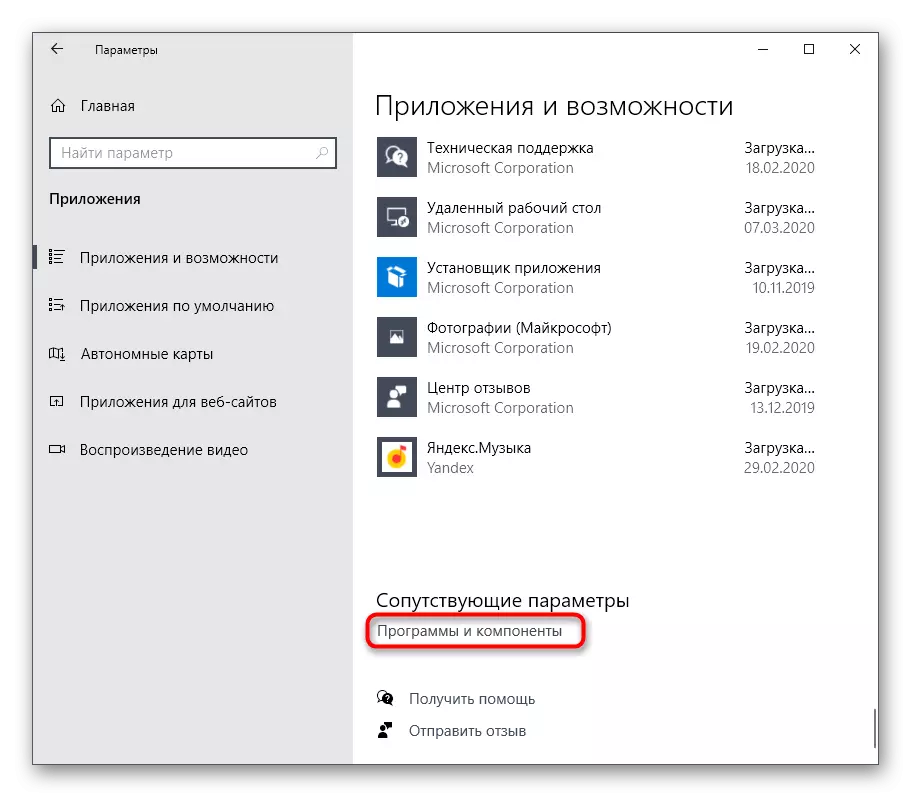
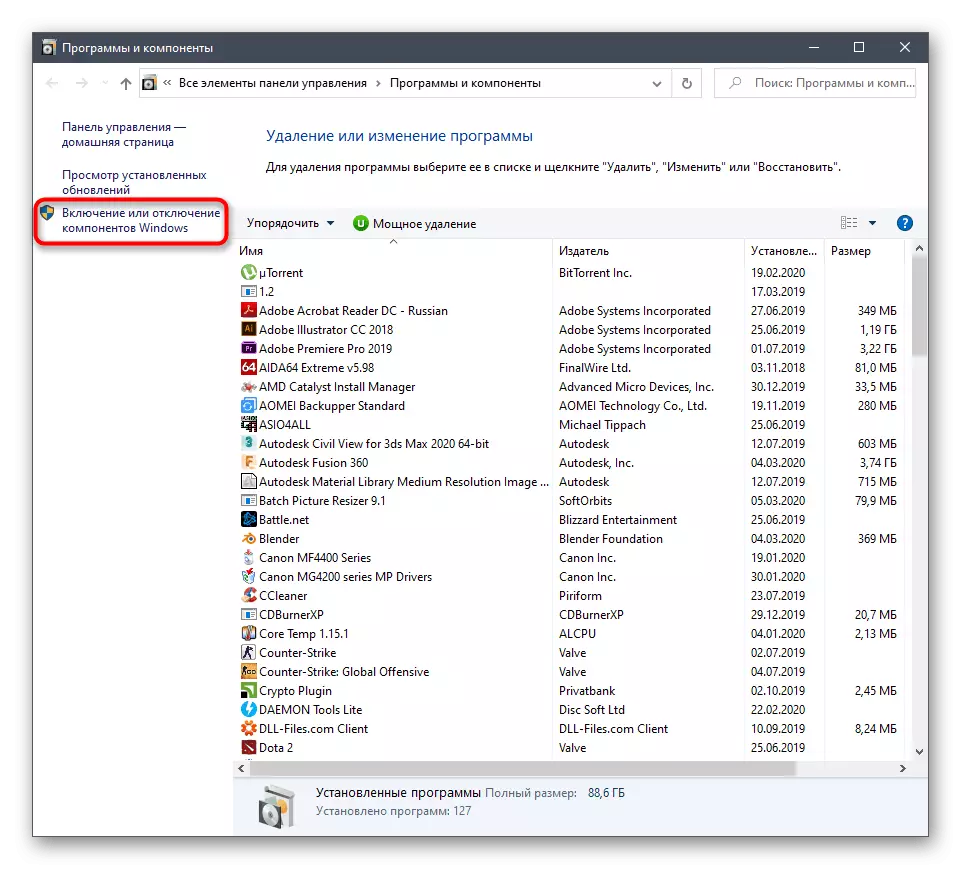



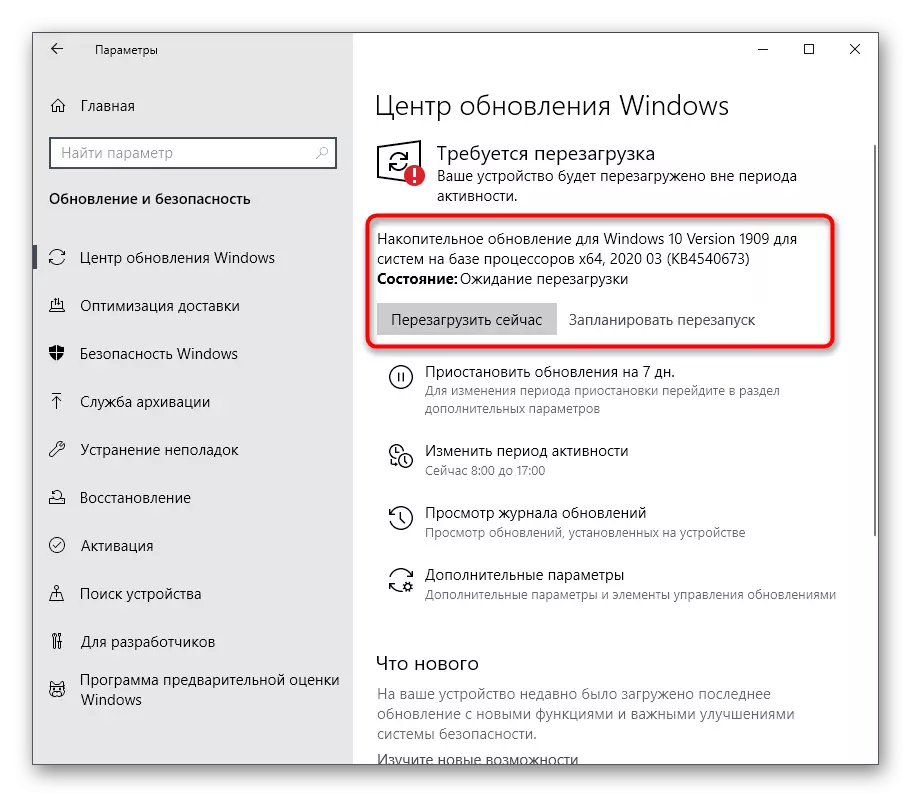
હવે તે આશા રાખે છે કે બધી ગુમ થયેલ ફાઇલોને છેલ્લા સુધારા સાથે લોડ અને ઇન્સ્ટોલ કરવામાં આવી છે, જેણે ડોટ નેટ ફ્રેમવર્કની કામગીરીમાં સમસ્યાઓને સુધારવાનું શક્ય બનાવ્યું છે. ઓએસ દાખલ કર્યા પછી તરત જ વિન્ડોઝ કમ્પોનન્ટ્સ મેનૂ દ્વારા આ પુસ્તકાલયોને ભૂલશો નહીં અને સક્ષમ કરશો નહીં. જો કે, કેટલાક કિસ્સાઓમાં, અપડેટ્સ ઇન્સ્ટોલ કરવા સાથે સંકળાયેલ વધારાની સમસ્યાઓ ઊભી થાય છે. પછી વપરાશકર્તા તેમને પણ નક્કી કરી શકશે. અમે નીચે આપેલા લિંક્સ પર અમારા અન્ય લેખોમાં આ વિષય પર સંબંધિત દિશાનિર્દેશો વાંચવાની દરખાસ્ત કરીએ છીએ.
વધુ વાંચો:
વિન્ડોઝ 10 અપડેટ્સ ઇન્સ્ટોલ કરી રહ્યું છે
જાતે વિન્ડોઝ 10 માટે અપડેટ્સ ઇન્સ્ટોલ કરો
વિન્ડોઝ 10 માં અપડેટ્સ ઇન્સ્ટોલ કરવામાં સમસ્યાઓને ઉકેલો
પદ્ધતિ 2: વિઝ્યુઅલ સ્ટુડિયો ઇન્સ્ટોલ કરી રહ્યું છે
વિઝ્યુઅલ સ્ટુડિયો - માઈક્રોસોફ્ટ બ્રાન્ડેડ સૉફ્ટવેર જેનો ઉપયોગ વિવિધ પ્રોગ્રામિંગ ભાષાઓમાં એપ્લિકેશન્સ વિકસાવવા માટે થાય છે. સૌ પ્રથમ, નિર્માતાએ આ વિકાસ વાતાવરણની યોગ્ય ક્રિયાપ્રતિક્રિયાને વિન્ડોઝ સાથે સુનિશ્ચિત કરવાનો છે, કારણ કે આ પ્લેટફોર્મ હેઠળ ઘણી ઉપયોગીતાઓ અને સૉફ્ટવેર લખવામાં આવે છે. આ સામાન્ય વપરાશકર્તાને તમારા પોતાના હેતુઓ માટે વિઝ્યુઅલ સ્ટુડિયોનો ઉપયોગ કરવાની મંજૂરી આપશે, ગુમ થયેલ ડોટ નેટ ફ્રેમવર્ક ફાઇલોને તપાસો.
માઈક્રોસોફ્ટ વિઝ્યુઅલ સ્ટુડિયોની સત્તાવાર સાઇટ પર જાઓ
- વિઝ્યુઅલ સ્ટુડિયોની સત્તાવાર વેબસાઇટ પર, પૉપ-અપ સૂચિ "પ્રોડક્ટ્સ" પસંદ કરો.
- એવું લાગે છે કે મેનૂમાં, તમને "વિન્ડોઝ એપ્લિકેશન્સ" શિલાલેખમાં રસ છે.
- ટેબને ચલાવો અને વિઝ્યુઅલ સ્ટુડિયો સમુદાયનું સંસ્કરણ શોધો. તે મફતમાં લાગુ પડે છે અને આજે આપણા કાર્ય માટે યોગ્ય છે. લોડ શરૂ કરવા માટે "ફ્રી ડાઉનલોડ" બટન પર ક્લિક કરો.
- તે પછી, પ્રાપ્ત ઇન્સ્ટોલર લોંચ કરો.
- સ્થાપિત કરવા માટે બધા ઘટકો ડાઉનલોડ કરવા માટે રાહ જુઓ. આ પ્રક્રિયા દરમિયાન, ઇન્ટરનેટથી કનેક્શનને અટકાવશો નહીં.
- જ્યારે ઇન્સ્ટોલેશન વિંડો પ્રદર્શિત થાય છે, ત્યારે "અલગ ઘટકો" ટૅબ પર જાઓ અને બધા. નેટ ફ્રેમવર્ક સંસ્કરણોને ચિહ્નિત કરો.
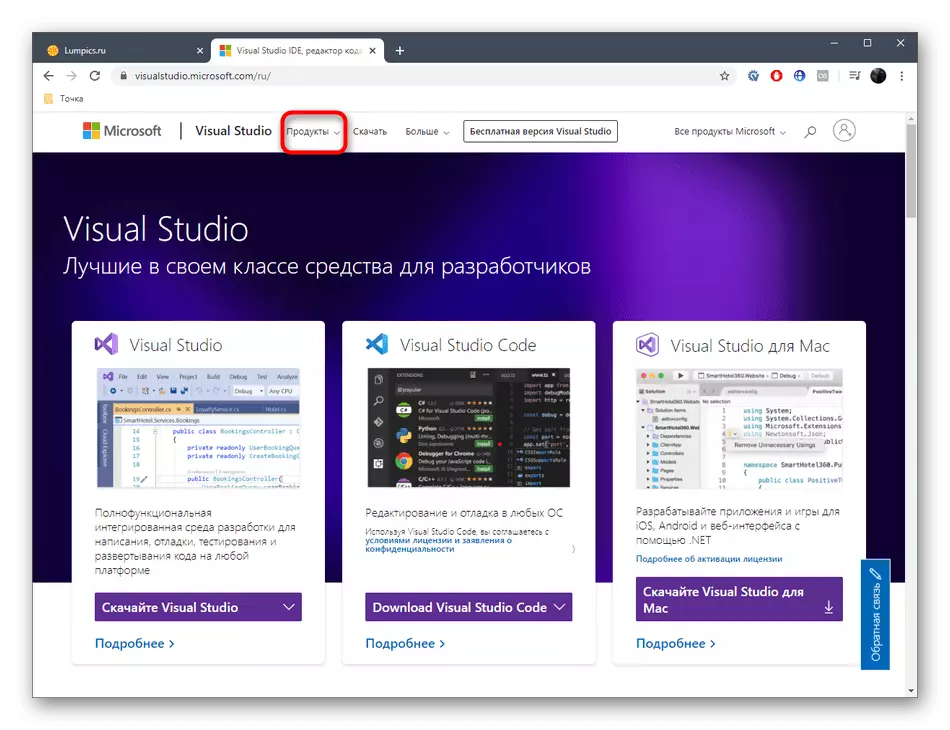
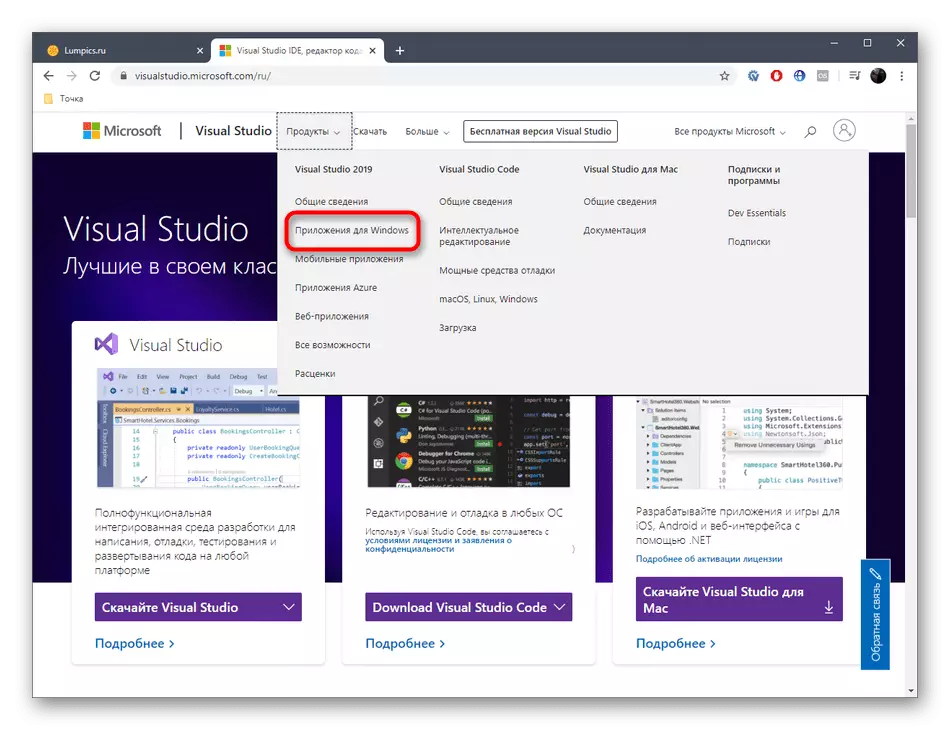
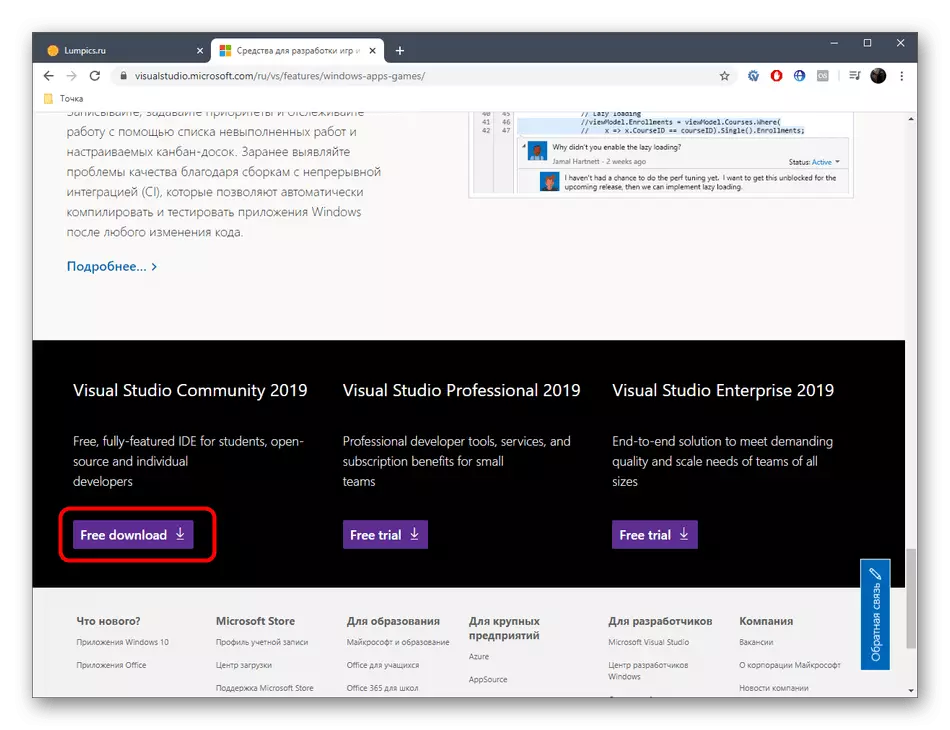


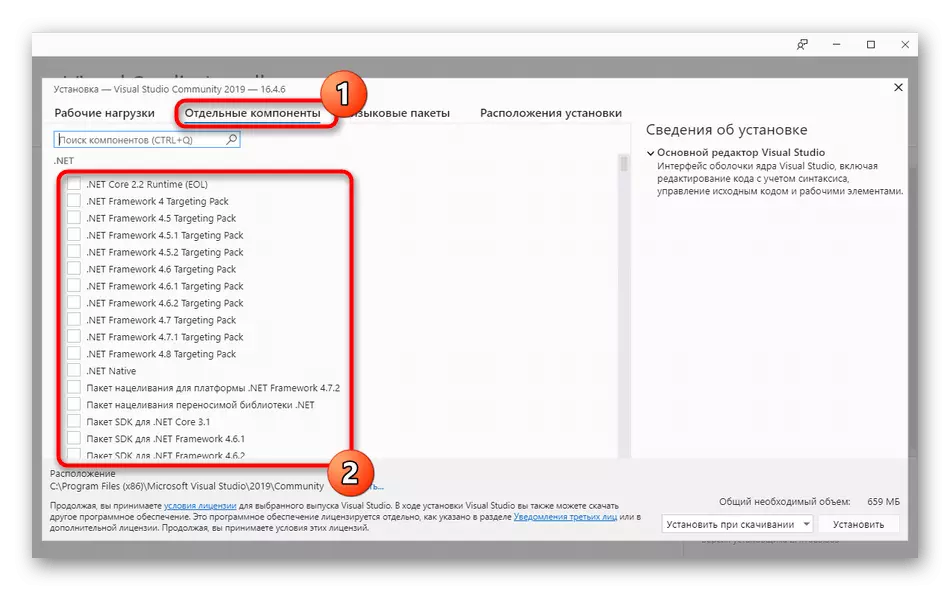
અમે હમણાં જ એક મૂળભૂત ક્રિયા વર્ણવી છે જે આજના સૂચનોના માળખામાં કરવામાં આવશ્યક છે. વિઝ્યુઅલ સ્ટુડિયોની કામગીરી માટે પોતે અને તેની ઇન્સ્ટોલેશન ઑપરેટિંગ સિસ્ટમમાં ડાઉનલોડ કરે છે, આ મુદ્દો અમારી વેબસાઇટ પર એક અલગ લેખ સાથે વહેવાર કરે છે, તેથી અમે ઇન્સ્ટોલેશન પ્રક્રિયાને પૂર્ણ કરવા માટે તેની સાથે પરિચિત કરવાની ભલામણ કરીએ છીએ અને નેટ ફ્રેમવર્કનું પ્રદર્શન તપાસવું ફાઈલો.
વધુ વાંચો: પીસી પર યોગ્ય વિઝ્યુઅલ સ્ટુડિયો ઇન્સ્ટોલેશન
તે વિન્ડોઝ 10 માં .NET ફ્રેમવર્કને ફરીથી સેટ કરવા વિશેની બધી જ માહિતી હતી. જેમ તમે જોઈ શકો છો, આ ઑપરેશન આ ઑપરેશનને અમલમાં મૂકવામાં સમર્થ હશે નહીં, અને તમે ફક્ત ગુમ થયેલ અથવા ક્ષતિગ્રસ્ત ફાઇલોને સુધારવાનો પ્રયાસ કરી શકો છો. જો તે મદદ ન કરે તો, વધુ વાંચવા માટે, મુશ્કેલીનિવારણ સાધનનો ઉપયોગ કરવાનો પ્રયાસ કરો.
વધુ વાંચો: નેટ ફ્રેમવર્ક રિપેર ટૂલનો ઉપયોગ કરવો
આ કિસ્સામાં જ્યારે આ મેનીપ્યુલેશનએ યોગ્ય પરિણામો લાવ્યા ન હતા, ત્યારે તે ઑપરેટિંગ સિસ્ટમની એસેમ્બલી તરફ ધ્યાન આપવું યોગ્ય છે. મોટેભાગે, તમે પાઇરેટ સ્રોતોમાંથી તૂટેલા રિપૅક ડાઉનલોડ કર્યું છે, અને અન્ય વિધાનસભાનો ઉપયોગ કરીને વિંડોઝને ફરીથી ઇન્સ્ટોલ કરીને ફક્ત .NET ફ્રેમવર્ક સાથે સમસ્યાને છુટકારો મેળવો.
